AirPod'ları Roku TV'ye Bağlama
Bilinmesi gereken
- AirPod'ları doğrudan bir Roku cihazına bağlayamazsınız.
- AirPod'larınızı Roku'nuzla kullanmak için AirPod'larınızı telefonunuza bağlayın.
- Telefonunuzdaki Roku uygulamasında: Telefonu Roku cihazına bağlayın. TV'yi kullanırken AirPod'larınızda dinlemek için Özel Dinleme özelliğini açın.
Bu makale, AirPod'ların Roku TV'ye nasıl bağlanacağını açıklar.
AirPod'larımı Roku TV'me Nasıl Bağlarım?
Genel olarak Bluetooth kulaklıkları bir Roku TV'ye bağlayamadığınız için AirPod'ları doğrudan bir Roku TV'ye veya Roku akış cihazına bağlayamazsınız. Ancak, mobil cihazınızda Roku uygulamasını kullanarak bir geçici çözüm var.
AirPod'ları mobil cihazınıza bağlayarak ve mobil cihazınızdaki Roku uygulamasını cihazınıza bağlayarak Roku TV veya akış cihazı, TV'nizde bir şov veya film izleyebilir ve sesi cihazınızdan duyabilirsiniz. AirPod'lar.
Bu aynı geçici çözüm, herhangi biri için çalışır Bluetooth kulaklık. Kulaklıkları mobil cihazınızla eşleştirmeniz ve talimatların geri kalanını izlemeniz yeterlidir.
Roku uygulamasını kullanarak AirPod'larınızı Roku TV'nize veya akış cihazınıza nasıl bağlayacağınız aşağıda açıklanmıştır:
AirPod'larınızı iPhone'unuza bağlayın, veya AirPod'larınızı Android telefonunuzla eşleştirin.
-
Telefonunuza Roku uygulamasını indirin ve yükleyin.
App Store'dan Roku'yu edininGoogle Play'den Roku'yu edinin Roku uygulamasını açın.
Musluk Uzak.
Musluk cihazlar.
-
Musluk Tamam.
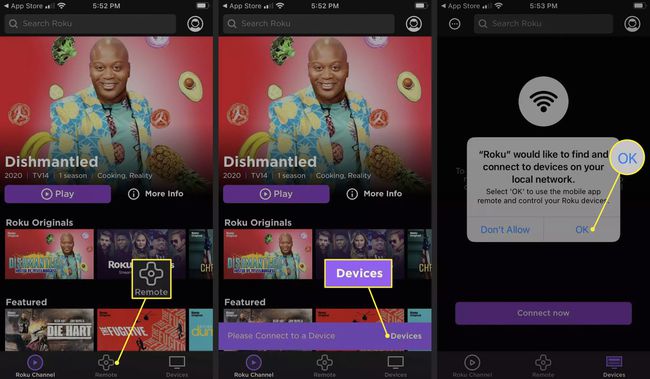
Musluk Şimdi Bağlan.
Roku uygulamasının Roku TV veya Roku akış cihazınızı bulmasını bekleyin ve listeden seçin.
-
Cihaz bağlandıktan sonra, uzak simge.
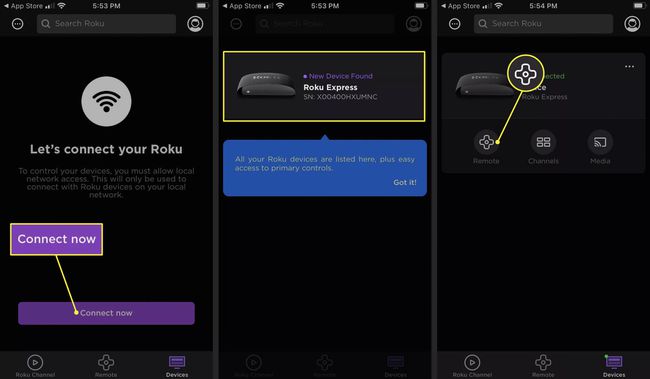
öğesine dokunun. kulaklık simgesi.
Musluk Tamam.
-
Kontrol merkezini açın ve AirPod'larınızın etkin olduğunu doğrulayın.
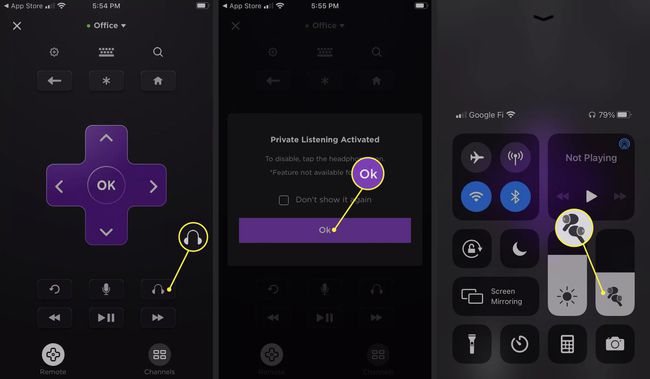
Roku'nuzda bir film veya şov oynatın ve sesi AirPod'larınızda duyacaksınız.
Bluetooth Kulaklıklarımı Roku TV'me Bağlayabilir miyim?
Roku Uygulamasında bulunan Özel Dinleme özelliği, telefonunuza bağladığınız kulaklıklarla çalışır. Telefonunuza Bluetooth kulaklık veya kablolu kulaklık bağlayabilirsiniz; özellik aynı şekilde çalışacaktır. Bluetooth kulaklığınızı telefonunuzla eşleştirmeniz veya kablolu kulaklığınızı takmanız, Roku uygulamasını Roku TV veya Roku akış cihazınıza bağlamanız ve Özel Dinleme özelliğini etkinleştirmeniz yeterlidir.
Ya Roku'm Roku Uygulamasına Bağlanmazsa?
Roku'nuz Roku Uygulamasına bağlanmazsa Özel Dinleme özelliğini kullanamazsınız, dolayısıyla AirPod'larınızı Roku'nuzla kullanamazsınız. Bir Roku cihazının Roku Uygulamasına bağlanmamasının en yaygın nedenleri şunlardır:
- Telefon ve Roku aynı kablosuz ağa bağlı olmalıdır. Yönlendiricinizin birden fazla ağı varsa, her iki cihazın da aynı ağa bağlı olduğundan emin olun.
- Roku'nun tamamen güncellenmesi gerekiyor, bu yüzden gerekirse güncelleyin.
- Bir iPhone kullanıyorsanız uygulamanın diğer cihazlara erişmek için izne ihtiyacı var, bu yüzden istendiğinde izin verin.
- Telefon bir VPN'ye bağlanamıyor.
- Ağda AP izolasyonu etkinleştirilemez.
- Roku'nun bağlantıları kabul etmesi gerekiyor. Şu yöne rotayı ayarla Ayarlar > sistem > Gelişmiş sistem Ayarları > Mobil uygulamalarla kontrol > Ağ Girişi ve ayarla Varsayılan veya izin veren.
Tüm bu ayarları kontrol ettiyseniz ve Roku'nuz hala bağlanmıyorsa, Roku cihazını yeniden başlatmayı ve Roku uygulamasını yeniden başlatmayı deneyin. Roku uygulamasını yeniden başlatmak, varsa bir güncellemeyi tetikleyebilir ve güncelleme gerçekleştirildikten sonra bağlantı çalışabilir.
SSS
-
Roku TV'me Bluetooth'u nasıl eklerim?
Roku TV Kablosuz Hoparlörleri veya Roku Akıllı Ses Çubuğu akıllı TV'nize. Ardından, ses almak için telefonunuzu hoparlörlerle (doğrudan TV ile değil) eşleştirebilirsiniz.
-
Roku TV'mle herhangi bir hoparlörü eşleştirebilir miyim?
Evet. Roku TV'nizdeki ARC'yi (ses dönüş kanalı) destekleyen HDMI bağlantı noktasına herhangi bir ses/video alıcısı (AVR) veya ses çubuğu bağlayabilirsiniz. Hoparlör ARC'yi desteklemiyorsa, bunun yerine optik çıkışa (S/PDIF) bağlayabilirsiniz.
-
Televizyonum neden Roku mobil uygulamasına bağlanmıyor?
Roku TV'niz ve mobil cihazınız aynı Wi-Fi ağına bağlı olmalıdır. Ağ erişimi seçeneğinin varsayılan olarak ayarlandığından emin olmak için TV'nizin ayarlarına gidin, telefonunuzun Roku uygulamasının son sürümünü çalıştırdığından emin olun, ardından TV'nizi ve uygulamayı yeniden başlatın.
